|
<< Click to Display Table of Contents >> Tablas > Clientes |
  
|
|
<< Click to Display Table of Contents >> Tablas > Clientes |
  
|
En este visor muestra el catálogo de clientes, se pueden filtrar los registros por sucursal, el cliente está asignado a una sucursal siempre, pero esto no quiere decir que solo se puede usar para esa sucursal.
El cliente aun asignado a una sucursal se puede utilizar para cualquier otra sucursal.
Hay un checkbox que muestra los clientes mas usados, esto quiere decir que va a filtrar los clientes 50 clientes que se han utilizado en los últimos 6 meses.
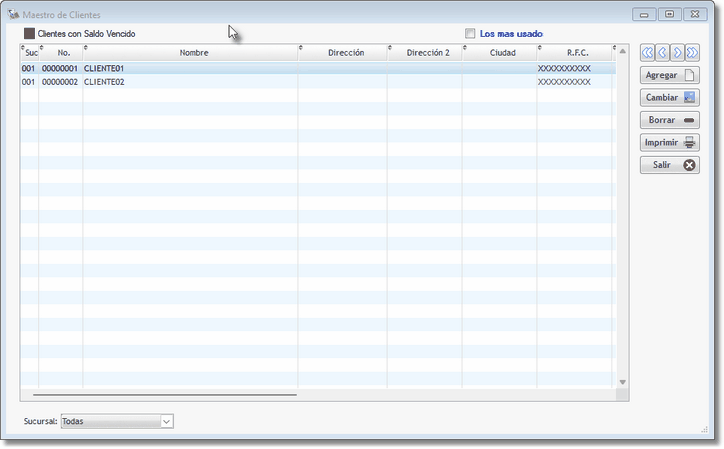
Visor de Clientes
Para dar de alta un cliente
Dar clic en el botón "Agregar" para hacer uso de la plantilla de captura
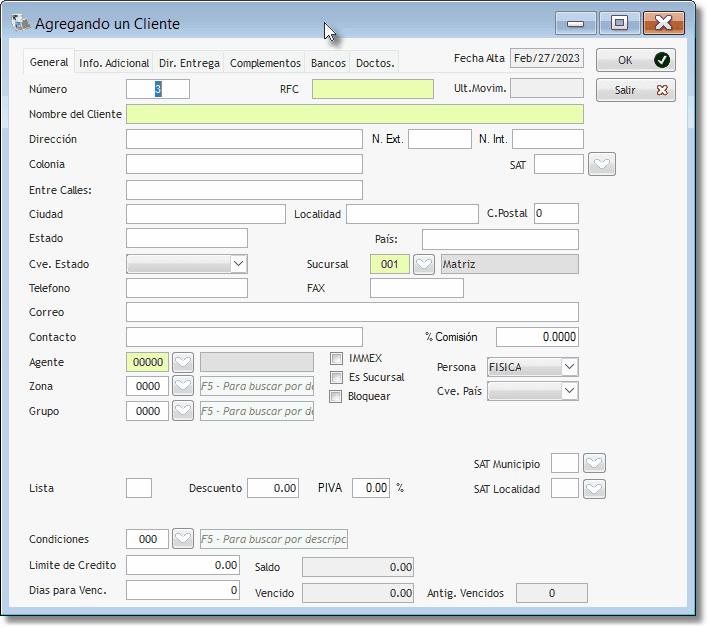
Plantilla para Captura de Clientes
Donde se debe ingresar los datos en los campos
GENERAL
Número: Consecutivo ascendente, control secuencial, el sistema sugiere el disponible inmediato.
Nombre del Cliente: Ingresar el nombre, denominación o razón social de la persona física o moral.
Dirección, Colonia, Entre Calles, Ciudad, Código Postal, Estado, País: Ingresar el domicilio fiscal desglosado en cada campo, según corresponda.
RFC: Capturar el Registro Federal de Contribuyentes.
Sucursal: Ingresar o seleccionar del catálogo la clave de la sucursal de la cual es cliente.
Teléfono, Fax: Ingresar los números telefónicos para voz y datos.
Correo: Capturar el correo electrónico, si aplica.
Contacto: Ingresar el nombre y apellidos de la persona con quien dirigirse.
Agente: Ingresar o seleccionar del catálogo el nombre del agente.
Zona: Ingresar o seleccionar del catálogo el nombre la zona geográfica.
Grupo: Ingresar o seleccionar del catálogo el grupo al que pertenece el agente.
IMMEX: Activar la marca de verificación si el cliente esta registrado en el programa IMMEX.
Sucursal: Ingresar o seleccionar del catálogo la sucursal a la cual es asignado el cliente.
Bloquear: Activar la marca de verificación si se quiere bloquear al cliente.
Lista: Indicar la lista de precios a utilizar con este cliente.
Descuento: Ingresar la tasa porcentual que sera aplicada a los precios de venta.
Condiciones: Ingrese o seleccione del catálogo la clave de la condición que aplique para el cliente.
Límite de Crédito: Ingresar el importe máximo EN PESOS que puede acumular en mercancía para pagar a plazos.
Días para Venc.: Ingresar una cifra que represente la cantidad de días posteriores al crédito. Transcurridos estos se considera que ha vencido el crédito.
Saldo: Cálculo que hace el sistema entre el limite de crédito y el saldo deudor.
Vencido: Importe que no se ha cubierto, es un cálculo que hace el sistema.
Antig. Vencidos: Cuando se presentan saldos vencidos, el sistema contabiliza los días transcurridos.
INFO ADICIONAL
Paquetería: Ingresar el nombre de la paquetería utilizada.
Cuenta GL: Para las empresas que emplean software de IASC, ingresar el número de cuenta para enlace.
Referencia: Ingresar el número de referencia correspondiente.
Cuanta Fondo de Garantía: Ingresar el número de cuenta bancaria.
Departamento: Area de la organización (Sistemas, Contabilidad, Auditoria, etc).
Empleado: Nombre completo del trabajador.
Contraseña: Clave de acceso.
Fecha de Puntos: Ingresar o seleccionar del calendario el día que se inicia el conteo de puntos, si aplica.
Régimen Fiscal: Régimen con el que esta registrado el cliente.
Observaciones: Campo para ingresar notas o comentarios.
Método de Pago: Forma o manera en que el cliente se compromete a liquidar la(s) deuda(s) que contrae.
Uso CFDI: Se refiere a la opción que describa la utilidad que le darás a la factura.
Incoterm: Se refiere al termino de facturación acordado.
No.Exp. Confiable(UE): Se refiere al número de exportador autorizado; conforme al artículo 22 del Anexo 1 del Tratado de Libre Comercio con la Asociación Europea y a la Decisión de la Comunidad Europea.
DIR ENTREGA
Hace referencia a un directorio de sitios a donde entregar la mercancía. Para ingresar esta información, se debe presionar el botón "Agregar" del visor embebido en la pestaña, con lo cual se despliega la plantilla de captura de Consignatario
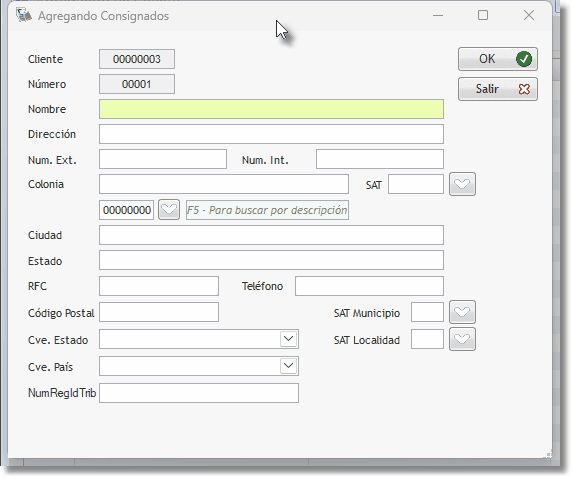
Plantilla para Captura de Consignatario
COMPLEMENTOS
Seleccione los complementos a incluir en los comprobantes del cliente, si aplica.
BANCOS
Agregar la relación de bancos del cliente.
DOCTOS.
Agregue los documentos relacionados al cliente.